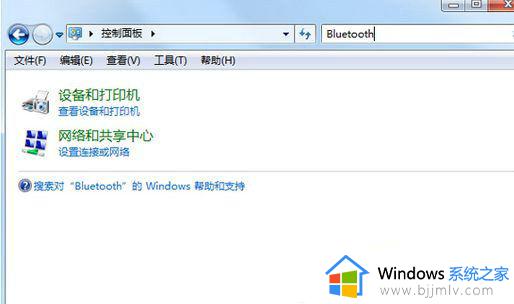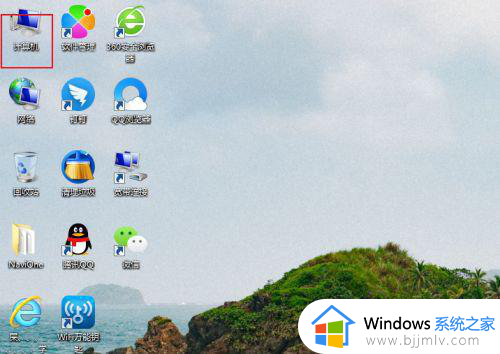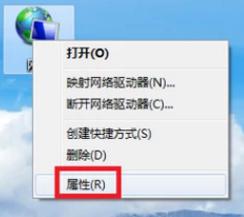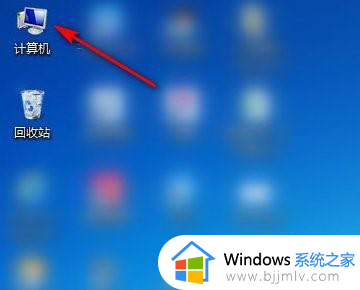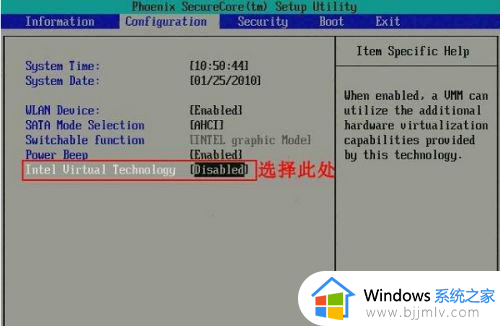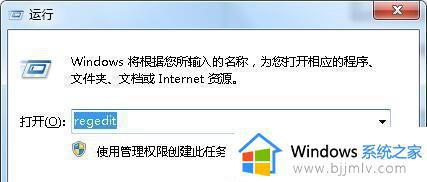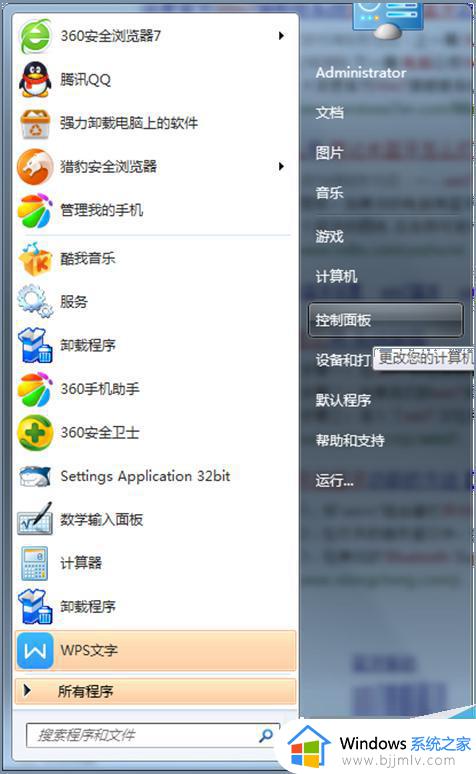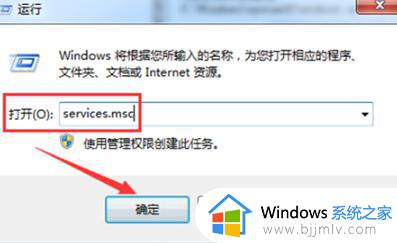windows7旗舰版蓝牙在哪打开 windows7旗舰版怎么打开蓝牙功能
在操作windows7旗舰版系统的过程中,用户偶尔也需要给电脑外接相关设备来使用,而有些用户入手的设备携带有无线蓝牙技术,因此小伙伴就想要开启windows7系统蓝牙功能来连接,那么windows7旗舰版蓝牙在哪打开呢?这里小编就来教大家windows7旗舰版怎么打开蓝牙功能,一起来看看吧。
具体方法:
方法一、启用蓝牙
1、利用快捷键“Windows +R”打开“运行”界面,然后在运行面中输入“services.msc”,点击“确定”就可以了;
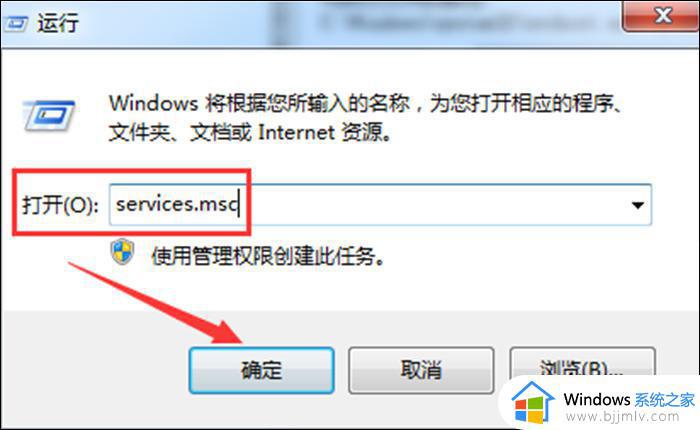
2、然后在弹出的“服务”界面中,点击“Bluetooth Support Service”进入其属性界面;
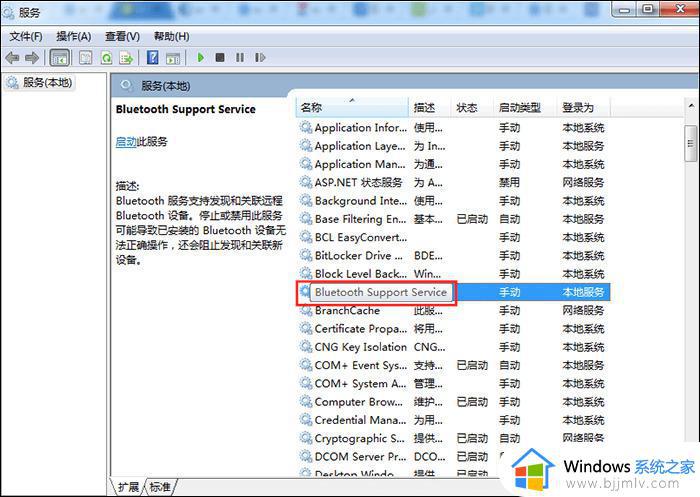
3、然后在Bluetooth Support Service属性的常规界面中,设置“启动类型”为自动。然后在“服务状态”中点击启动。最后点击“确定”就可以了。
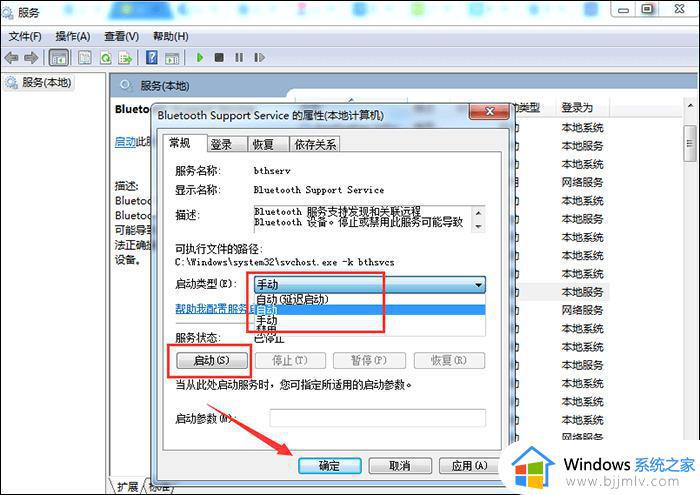
方法二、设为发送目标
1、利用快捷键“Windows +R”打开“运行”界面,然后在界面中输入“system32”,点击“确定”就可以了;
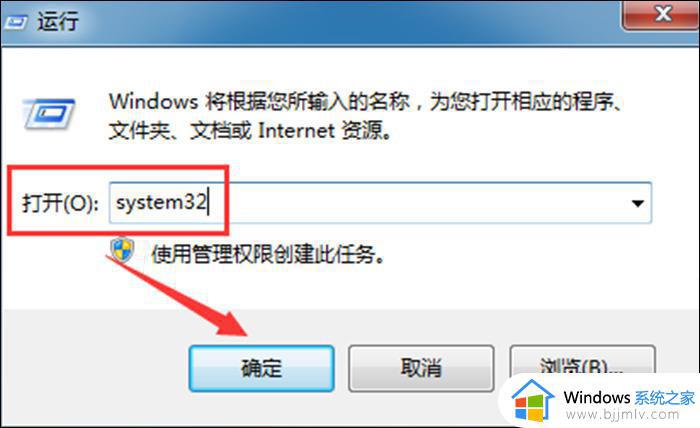
2、然后在弹出页面中输入“fsquirt”,在system32中找到应用程序fsquirt.exe。接着将光标移动到fsquirt.exe应用程序上,然后鼠标右击。点击“发送到”选择桌面快捷方式就可以了;
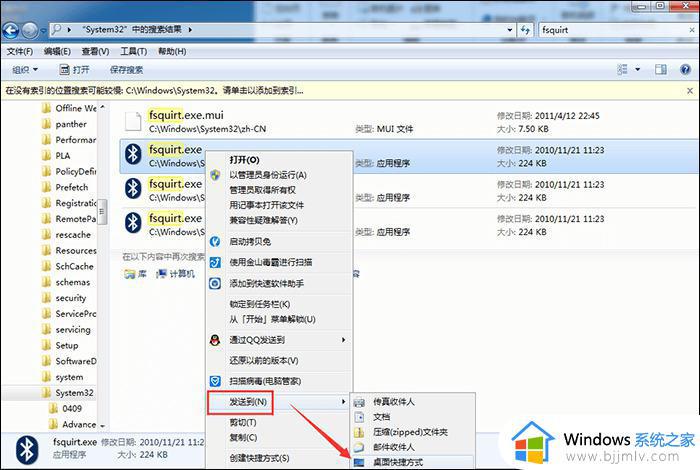
3、在电脑的“开始”的搜索栏中输入“shell:sendto”,然后打开其所在的文件夹。接着将桌面上的fsquirt.exe应用程序添加到文件夹里,然后重命名为“蓝牙设备”就可以了。
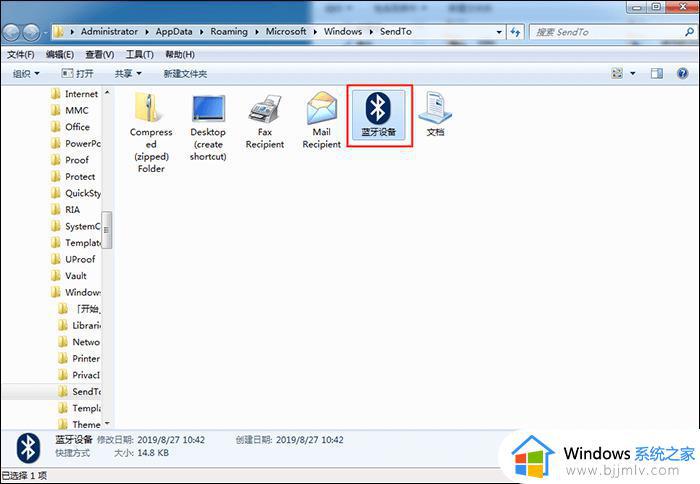
方法三、控制面板打开
1、点击菜单开始,选择“控制面板”;
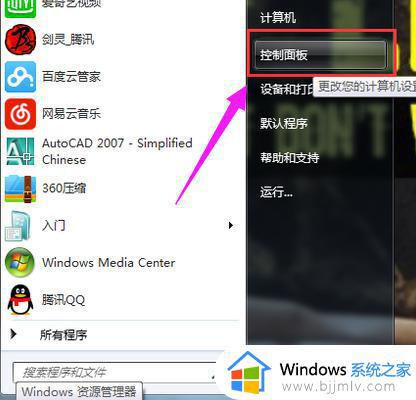
2、找到并打开“设备管理器”;
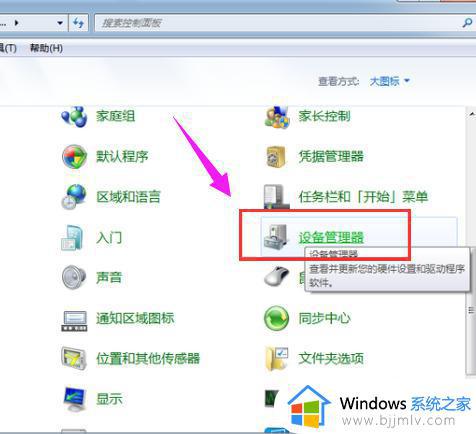
3、选择“BLUETOOTH无线电收发器”;
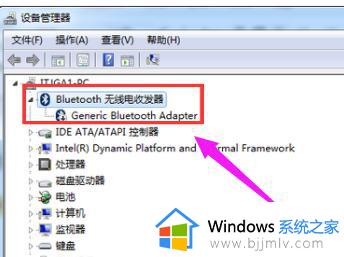
4、点击启用,就这样电脑蓝牙就打开了。
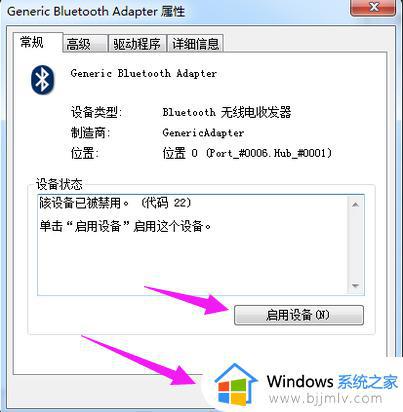
以上就是小编给大家讲解的windows7旗舰版怎么打开蓝牙功能所有步骤了,如果有不了解的用户就可以按照小编的方法来进行操作了,相信是可以帮助到一些新用户的。